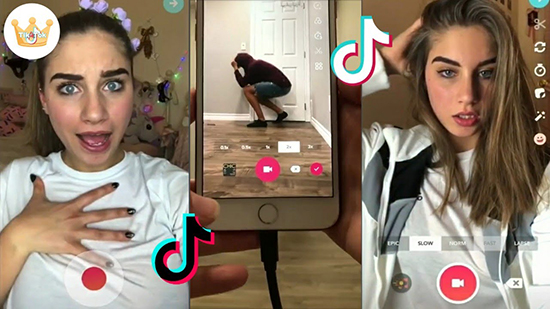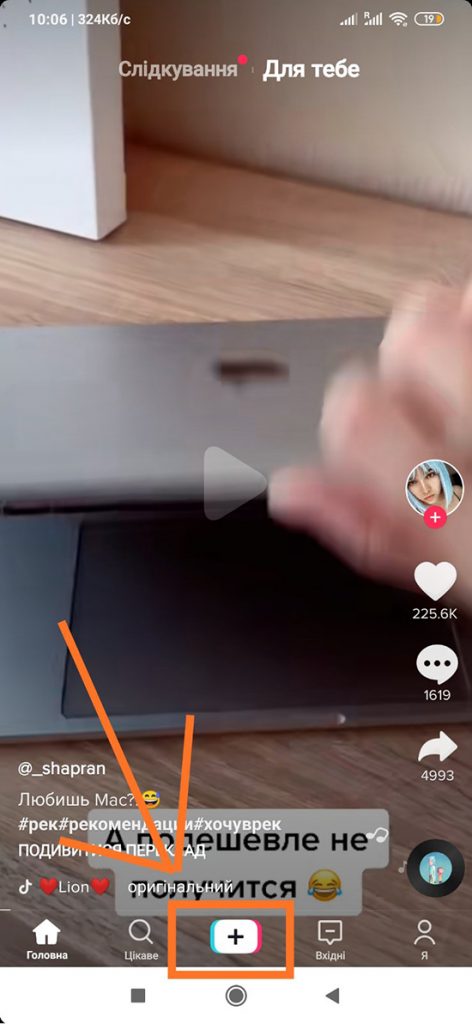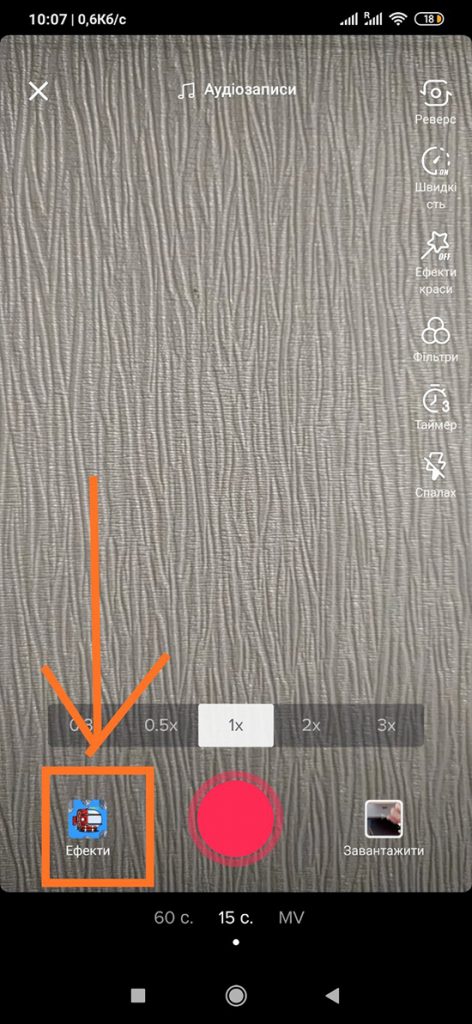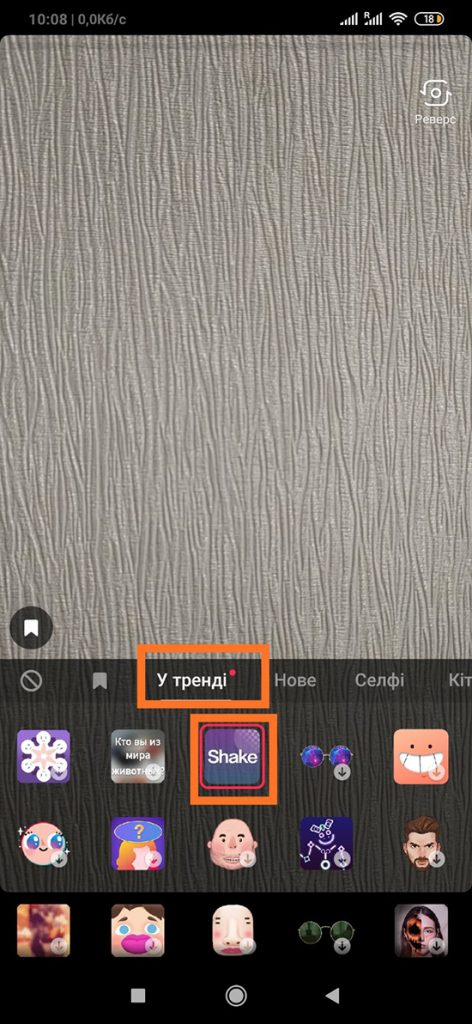Как сделать дрожание камеры
Как сделать эффект тряски в Adobe Premiere Pro
Всем привет, дорогие читатели и постоянные наши гости. Ранее – мы уже рассказывали и показывали вам, как при помощи Adobe Premiere Pro избавиться от эффекта тряски, на снятом вами видеоролике. Однако, бывают ситуации, когда наоборот, эффект тряски должен присутствовать в видео. И сегодня – мы покажем вам, как это сделать.
Как сделать тряску видео
Итак, чтобы создать крутой эффект тряски – вам понадобится установить дополнительный плагин, называющийся Twitch. Ранее – мы уже рассказывали вам, как установить любой плагин на Adobe Premiere Pro, но там мы показали вам официальный способ. Сейчас же – покажем не совсем официальный.
Итак, у нас есть скачанный и разархивированный плагин Twitch.
Заходим в папку и видим, что она состоит из еще 2 папок и файла KEY. Пока – оставляем их и открываем корневую папку с Премьером.
Для этого перейдите по адресу: Локальный диск с программой, Program Files, Adobe, Adobe Premier Pro 2019 (ну или какая там у вас версия).
В этой папке вы ищите такую же папку, как и в вашем скачанном плагине – Plug-in. Заходите в нее, а после – заходите в папку Common.
Теперь – открываете папку Plug-in в скачанном файле и находите там файл Twitch.exe.
Этот файл и нужно перенести в папку Common, вашей программы. Сюда же перекидываем файл с меткой Key, о котором мы уже упоминали выше.
А, да, чуть не забыли. Когда будете лазать в папке скачанного плагина – выбирайте свою версию Windows (32 или 64 Бит).
Теперь, в папке с программой, находим папку с названием Presets. Заходим в нее. Теперь заходим в аналогичную папку скачанного плагина и сбрасываем папку Twitch, в папку с игрой. Как видите – мы уже это сделали.
Теперь, когда у нас установлен нужный плагин – пора бы и проверить его в действии. Для этого – 0 заходите в Премьер и закидываете сюда какое-нибудь видео. Мы покажем вам пример на ролике про CS:GO. А чтобы было заметнее и понятнее – мы добавим на ролик еще и текст. Кстати, как это сделать – вы можете прочитать в соответствующей статье у нас на сайте. Ну и немного подрежем видео, чтобы не слишком загружать ПК длинными примерами.
Теперь, когда наш пример полностью готов – заходим в папку Effects, которая находится сверху, над таблицей в левом нижнем углу. У нас открывается список из нескольких папок. Переходим в ту, которая называется Video Effects.
Далее – находим папку Video Copilot, а открыв ее – мы и находим наш эффект, под названием Twitch.
Забрасываем этот эффект на видео, на таймлайне. Теперь, в таблице слева вверху – мы видим, что там появился наш эффект.
Сначала – заходим во вкладку Enable. Там мы видим несколько эффектов, которые нам доступны. Собственно, эффект тряски – это Slide. Он нам нужен для дальнейшей работы, поэтому ставим галочку около него.
Как видите – эффект мгновенно отразился на видео. В той же табличке – находите пункты Amount и Speed. Первый пункт – это сила тряски, а второй – ее скорость. Чтобы было понятнее – введем значение Amount вместо 100 – 10, а скорость, вместо 5 – 100.
На скрине не совсем понятно, однако вы, на своем примере, увидите, что видео стало обладать тем самым эффектом тряски, только теперь оно дергается быстро, но изображение не размазывается по экрану и не теряется, за счет не самой сильной тряски.
В зависимости от примера – показатели могут меняться, поэтому делая каждый ролик – выбирайте свои значения. Экспериментируйте, пробуйте, применяйте – и у вас будут получаться шедевральные ролики.
А пока – мы заканчиваем наш урок. Надеемся, что мы вам помогли, удачной вам «тряски».
Эффект дрожания камеры для Тик ток
Мобильное приложение Тик Ток, которое заключается в создании и размещении видео, а также просмотре роликов других пользователей, набрало большой популярности. Уникальность программы заключается в возможности добавления разнообразных эффектов при создании видеороликов.
Что делает эффект?
Дрожание камеры – это эффект, который обеспечивает яркое выражение эмоций. С его помощью можно выразить злость, радость, раздражение. Основным направлением приложения является создание видеороликов с танцами и музыкой, в которых тряска обеспечит усиление впечатлений.
Эффект имеет название Шейк, что в переводе с английского обозначает Трясти. По самому названию можно определить, что можно сделать с помощью спецэффекта. Шейк делает короткие интервалы между тряской, поэтому при использовании спецэффекта создается впечатление дрожания камеры.
Чтобы создать видео со спецэффектом Дрожание камеры, нужно открыть Тик Ток и авторизироваться. В верхней части экрана появится иконка Музыка. По правую сторону от нее находится значок, нажимая на который съемка проводится через фронтальную камеру. При создании видеоролика по умолчанию съемка происходит по умолчанию.
Изначально выбираем трек, который станет музыкальным сопровождением ролика. Музыку добавлять не всегда обязательно, но, она обеспечит максимальное отображение спецэффекта Дрожание камеры. После выбора скорости видео начинаем съемку. Для обеспечения создания максимально эффектного ролика со спецэффектом рекомендуется отдать предпочтение максимально высокой скорости.
На моменте начала встряски можно поменять скорость – ускорить или замедлить. После этого камера запускается заново. Можно с использованием спецэффекта во время снятия видеоролика не останавливать запись.
Где находится?
Для поиска необходимого инструмента рекомендуется зайти в раздел эффектов. После открытия приложения внизу по центру экрана нужно найти иконку +. Чтобы найти спецэффект, нужно по ней кликнуть.
После перехода в режим съемки нового видеоролика, нажимаем на иконку Эффекты, которая располагается с левой стороны на экране. Это обеспечит переход в основной раздел масок и спецэффектов тик тока. Рекомендуется детально ознакомиться с разделом В тренде. В списке спецэффектов нужно найти иконку, которая называется Шейк и имеет сине-фиолетовый градиент.
Как сделать дрожание камеры?
Чтобы сделать дрожание камеры в тик ток нужно кликнуть по названию Шейк. После этого эффект помещается в рамку красного цвета и камера начинает трястись.
При использовании спецэффекта нужно помнить, что в приложении можно использовать одновременно несколько инструментов при съемке одного видеоролика. Использовать отдельную программу монтажа не нужно. В нужный момент пользователь должен остановить съемку ролика и сменить один спецэффект на другой. После остановки одной маски можно продолжать съемку без спецэффектов.
Как добавить в избранное?
Добавить спецэффект в избранное можно через раздел Эффекты или с помощью видео другого пользователя. Выбор метода добавления маски зависит от пожеланий пользователя приложения. Спецэффект Дрожание камеры позволяет создавать уникальные ролики, поэтому продвинутые пользователи приложения рекомендуют добавить его в Избранное.
Через раздел «Эффекты»
Во вкладке В тренде сменяются одни элементы на другие. Чтобы не заморачиваться с поиском необходимого эффекта рекомендуется добавить маску Шейк в Избранное. Это можно сделать одним нажатием. Изначально нужно найти спецэффект по указанному выше алгоритму.
Над закладками со спецэффектами появится иконка с флажком, на которую необходимо нажать после выделения спецэффекта. Определить, добавлена ли маска в Избранное можно по цвету флажка, который при удачных действия становится красным цветом. Все спецэффекты, которые сохранил пользователь, находятся во вкладке, которая имеет иконку с изображением флага. Найти сохраненные маски в Избранном можно методом перехода в раздел «Мое».
Через видео другого пользователя
Заходим на страницу воспроизведения ролика другого пользователя и находим иконку с левой стороны экрана, на которой изображена волшебная палочка. Кликаем по ней и переходим в раздел добавления спецэффекта в Избранное. Здесь можно посмотреть видеоролики, при создании которых использовался Шейк. Нажимаем на иконку В избранное и спецэффект автоматически добавляется в раздел.
Тик ток – это уникальное приложение, с помощью которого можно создавать разнообразные видеоролики. Приложение имеет спецэффект Дрожание камеры, с помощью которого можно сделать удивительный видеоролик. При частом использовании маски рекомендуется добавить ее в Избранное.